Cómo actualizar Windows Bash Shell a Ubuntu 16.04

Comenzando con Windows 10 Creators Update, cualquiera que instale el entorno Bash obtendrá Ubuntu 16.04 (Xenial). Pero, si ya instaló Bash en la actualización de aniversario, se encontrará con Ubuntu 14.04 (Trusty) hasta que actualice manualmente.
Ubuntu 16.04 contiene paquetes de software más modernos y actualizados. Ubuntu 14.04 se lanzó originalmente en abril de 2014, mientras que Ubuntu 16.04 se lanzó en abril de 2016.
Actualización : a partir de la Actualización de Fall Creators, las distribuciones de Linux ahora se entregan a través de la Tienda. Si instaló previamente el entorno Ubuntu Bash, simplemente abra Microsoft Store, busque "Ubuntu" e instálelo para obtener la última versión.
Cómo verificar qué versión de Ubuntu tiene
RELACIONADO: Todo lo que puede hacer con el nuevo Bash Shell de Windows 10
Si no está seguro de qué versión de Ubuntu está utilizando en su entorno Bash actual, abra una ventana Bash y ejecute el siguiente comando:
lsb_release -a
Te mostrará si estás ejecutando Ubuntu 14.04 o Ubuntu 16.04. Si está ejecutando Ubuntu 14.04 y desea actualizar, siga leyendo. Pero asegúrese de tener instalada la Actualización de creadores: no puede actualizar a Ubuntu 16.04 LTS sin actualizar primero a la Actualización de creadores.
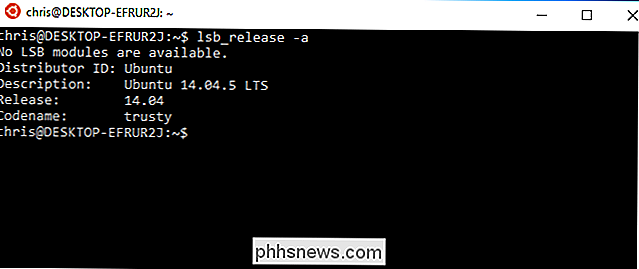
Opción uno: Desinstalar y reinstalar Bash con lxrun
RELACIONADO: Cómo desinstalar ( o Reinstalar) Ubuntu Bash Shell de Ubuntu 10
Si no le importan las personalizaciones que haya realizado en su entorno bash (o está preparado para personalizarlo de nuevo), no tiene que preocuparse por realizar un Actualización de Ubuntu. Simplemente puede eliminar su imagen actual de Ubuntu y luego decirle a Windows que reinstale una nueva imagen de Ubuntu. Esta es la forma más rápida de actualizar su entorno Bash.
Para hacerlo, primero abra una ventana del símbolo del sistema haciendo clic con el botón derecho en el botón Inicio o presione Windows + X en su teclado y seleccione "Símbolo del sistema". Ejecute el siguiente comando para desinstalar el shell Bash. Esto mantendrá los archivos y las preferencias de su cuenta de usuario de Linux, pero borrará los archivos del sistema, incluidos los programas instalados y los cambios en la configuración del sistema.
lxrun / uninstall
Escribaypara continuar y Windows desinstalará el entorno Ubuntu 14.04 Bash.
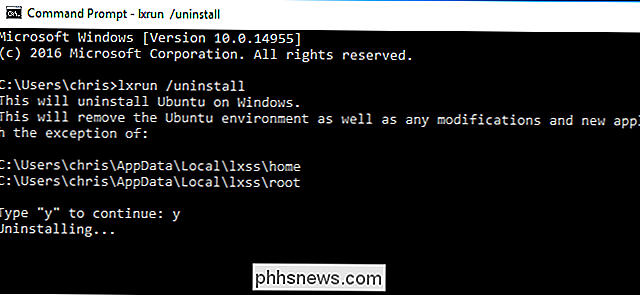
Los archivos de tu sistema Bash ahora se eliminaron. Para reinstalar Bash, que le proporcionará Ubuntu 16.04 en lugar de Ubuntu 14.04, ejecute el siguiente comando:
lxrun / install
Escribaypara continuar y Windows instalará el entorno Ubuntu 16.04 Bash. Windows le sugerirá automáticamente que use el mismo nombre de usuario que utilizó anteriormente. Se le pedirá que ingrese una contraseña después de.
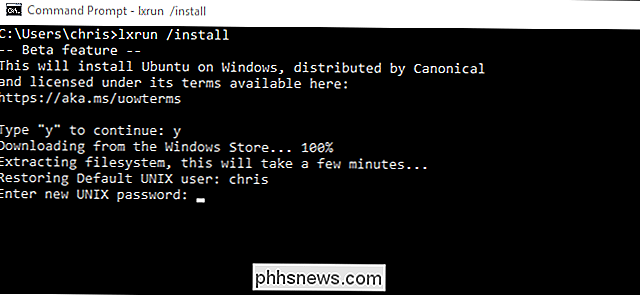
Cuando haya terminado, ejecute el comandolsb_release -auna vez más y verá que ahora está utilizando Ubuntu 16.04. Usted tiene acceso al software más nuevo disponible en los repositorios de paquetes de Ubuntu 16.04.
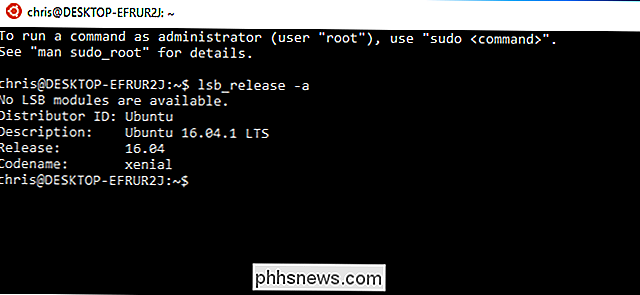
Opción dos: actualice Ubuntu con do-release-upgrade
Si ha personalizado su entorno Bash y el software instalado, es posible que no desee borra todo por completo En este caso, puede realizar un comando de actualización desde dentro del shell Bash. Esto actualizará Ubuntu de la versión 14.04 a la 16.04, al igual que actualizaría un entorno completo de Ubuntu a una nueva versión. Sin embargo, esto tomará más tiempo que simplemente eliminar y volver a instalar los archivos Bash.
Para hacerlo, abra el shell Bash y ejecute el siguiente comando:
sudo do-release-upgrade
Este es el proceso recomendado oficialmente por Microsoft.
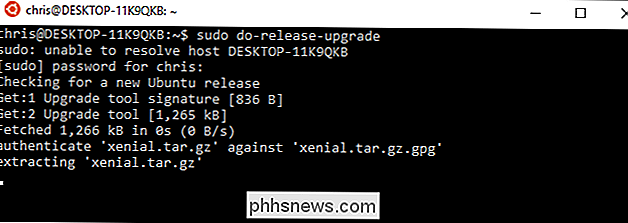

Cómo iniciar una recaudación de fondos después de una emergencia usando Facebook
Facebook tiene varias herramientas útiles para desastres, incluida una forma de que los demás sepan que usted está seguro, y descubra si otros están a salvo, también. Incluso puede conectarse con personas que necesitan o están ofreciendo ayuda, o donar a recaudadores de fondos existentes. Si quiere recaudar dinero para su propia causa, puede organizar una recaudación de fondos a través del Safety Check de Facebook.

Cómo (posiblemente) salvar un portátil de daños por agua
Es la pesadilla de todo dueño de una computadora portátil: una taza de café derramada sin cuidado. Una ducha repentina cuando trabajas afuera. No lo permita el cielo, una especie de baño ridículo se cae cuando realmente tuvo que recibir ese informe TPS. La sabiduría convencional dice que una computadora portátil empapada es una laptop muerta, pero eso no necesariamente tiene que ser cierto, especialmente si tiene algunas herramientas y mucha paciencia.



